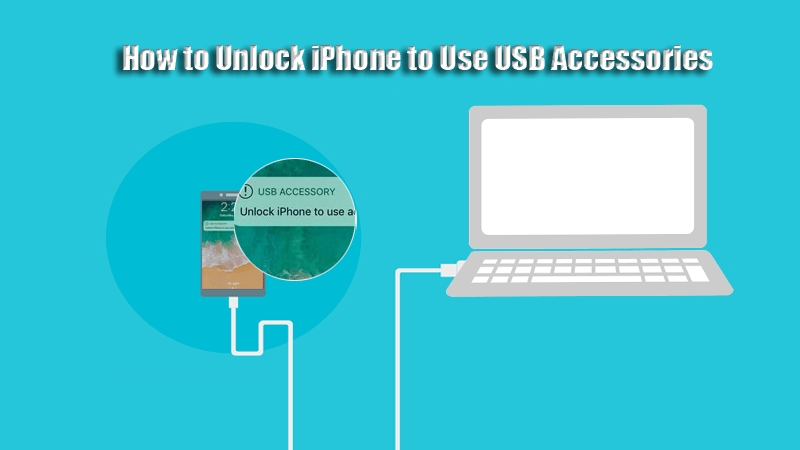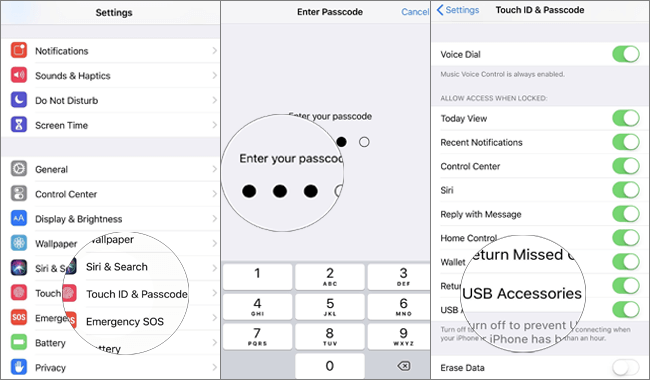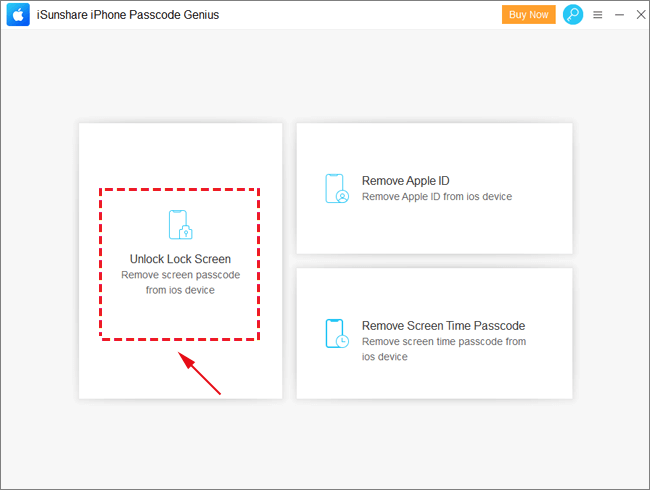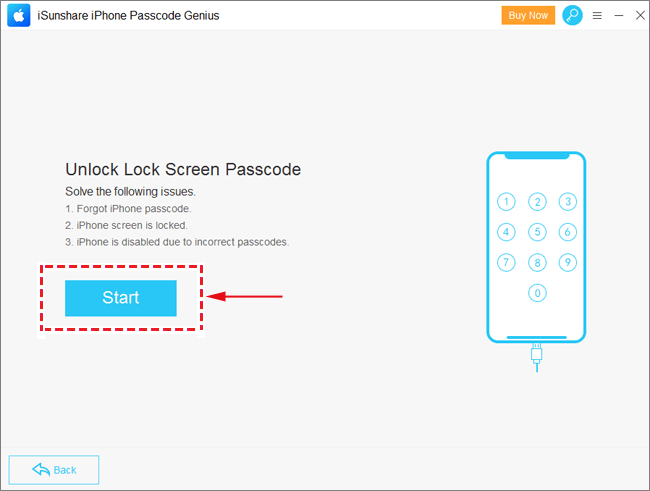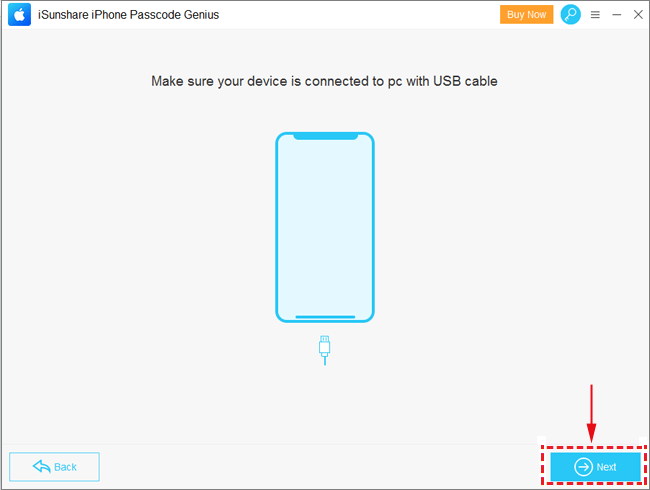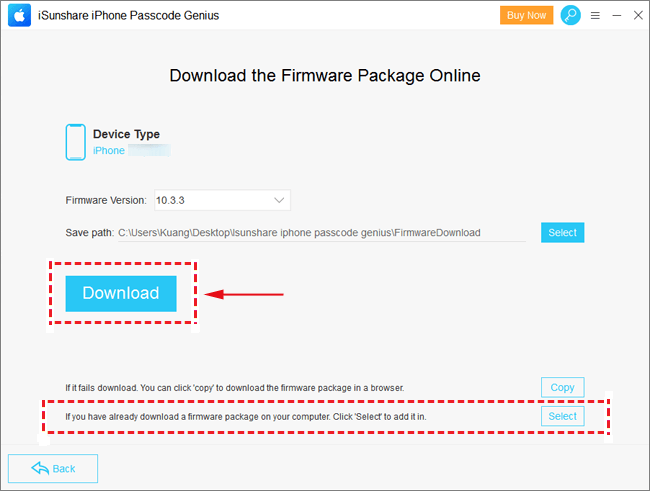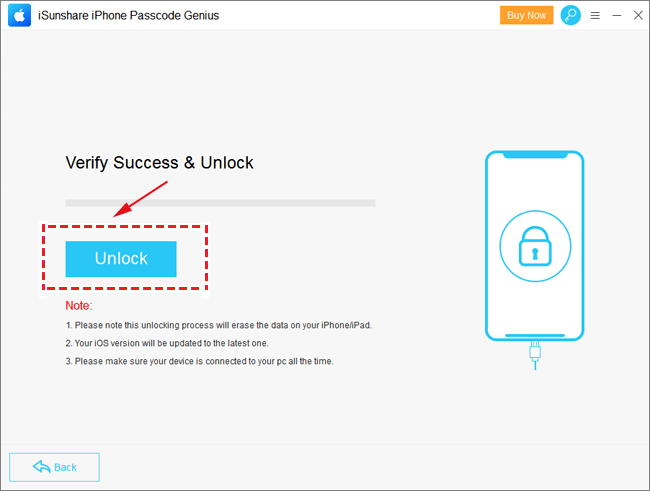Comment Déverrouiller l'iPhone pour Utiliser des Accessoires USB en cas de Mot de Passe Oublié
"Comment déverrouiller mon iPhone 8? Je sais que je suis censé le connecter à l'ordinateur et le mettre en mode de récupération, mais lorsque je le fais, le message" déverrouiller l'iPhone pour utiliser des accessoires "est indiqué. Que puis-je faire pour résoudre ce problème?"
Un message indiquant « Unlock iPhone to Use Accessories» peut apparaître sur l'écran de votre iPhone si vous essayez de connecter votre appareil à un accessoire USB, votre Mac ou votre PC. En fait, il s'agit d'une fonction de sécurité lancée par Apple dans le but d'empêcher votre appareil de tentatives d'accès non autorisées via des connexions USB. Ce n'est donc pas un problème mais une sauvegarde sur votre appareil. Mais cela peut être un obstacle si vous souhaitez déverrouiller votre iPhone lorsque vous oubliez votre mot de passe. Cet article explique comment déverrouiller l'iPhone pour utiliser des accessoires si vous avez oublié le mot de passe.
- Partie 1: Comment Réparer Déverrouiller l'iPhone pour Utiliser des Accessoires
- Partie 2: Comment Déverrouiller l'iPhone en cas de Mot de Passe Oublié
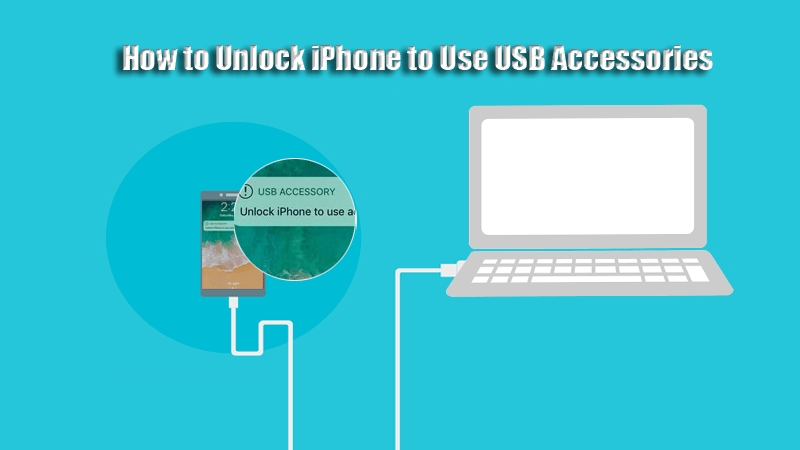
Partie 1: Comment Réparer Déverrouiller l'iPhone pour Utiliser des Accessoires
Le mode restreint des accessoires USB étant une mesure de protection sur un appareil iOS, il n'est pas recommandé de le désactiver. Cependant, si vous connectez de nombreux périphériques USB ou accessoires USB à votre iPhone et que vous pensez qu'il est très ennuyeux de déverrouiller votre appareil à chaque fois, vous pouvez l'éteindre. Mais votre iPhone peut prendre certains risques dans une certaine mesure, car il permettra aux périphériques USB de se connecter à votre iPhone sans être déverrouillés. Eh bien, comment débloquer l'iPhone pour utiliser des accessoires? Vous devriez:
Étape 1: Ouvrez Settings sur votre iPhone.
Étape 2: Accédez à Touch ID & Passcode (ou Face ID & Passcode) et entrez votre code pour continuer.
Étape 3: Recherchez USB Accessories dans la section Allow Access When Locked et activez cette fonction.
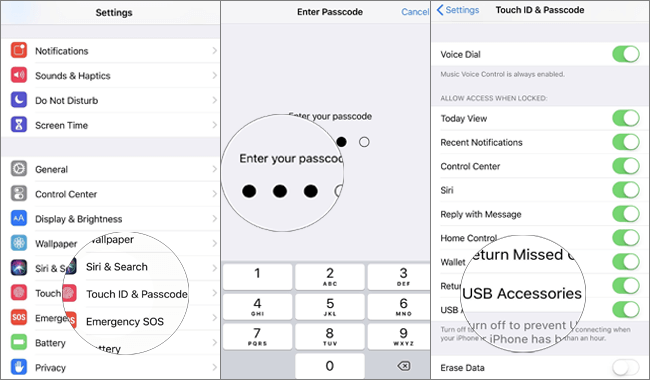
Voilà toutes les étapes pour permettre l'accès aux accessoires USB. Une fois que vous avez activé les accessoires USB, vous ne verrez plus l'invite « USB Accessories» affichée à l'écran de votre iPhone pendant que vous connectez des périphériques USB ou des accessoires USB à votre iPhone. Et cette action réglera également le problème de la non-charge de votre iPhone lors de sa connexion via un câble USB à un ordinateur.
Partie 2: Comment Déverrouiller l'iPhone en cas de Mot de Passe Oublié
Le moyen le plus simple d'éviter le message « Unlock iPhone to Use Accessories» est de déverrouiller l'appareil en entrant le mot de passe de l'écran de verrouillage. Mais si vous avez oublié le mot de passe, comment pouvez-vous résoudre ce problème? Ne t'inquiète pas. Vous pouvez utiliser iSunshare iPhone Passcode Genius pour vous aider à éviter les problèmes. C'est un outil tiers professionnel et puissant pour supprimer l'écran de verrouillage de l'iPhone afin que vous puissiez accéder à votre appareil et réinitialiser un nouveau mot de passe.
Étape 1: Vérifiez si iTunes a été installé sur votre ordinateur ou non. Sinon, téléchargez-le et installez-le d'abord pour pouvoir exécuter le logiciel. Si oui, lancez iPhone Passcode Genius et cliquez sur Unlock Lock Screen pour continuer.
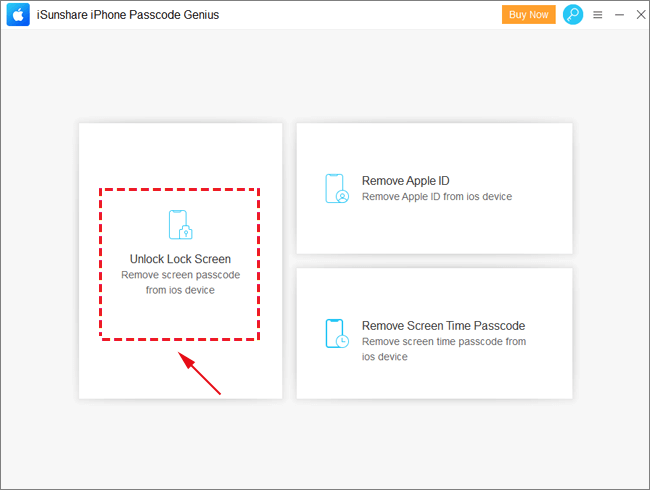
Étape 2: Plus tard, vous arriverez à l'interface Unlock Lock Screen Passcode, cliquez sur Start pour continuer.
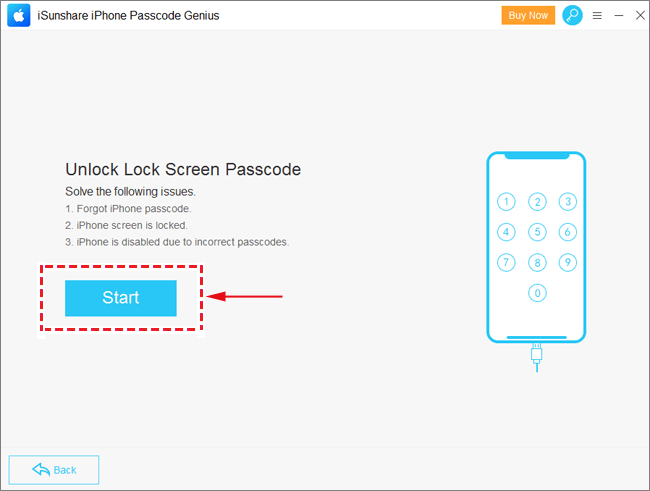
Étape 3: puis connectez votre appareil à l'ordinateur via un câble USB selon les instructions à l'écran et cliquez sur le bouton Next pour continuer. Le logiciel chargera automatiquement les informations de l'appareil.
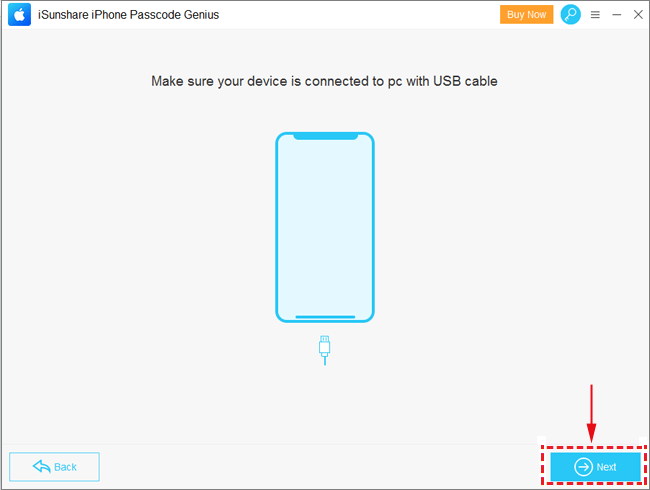
Étape 4: Ensuite, vous devez télécharger le package du micrologiciel en ligne. Cliquez sur le bouton Télécharger pour effectuer l'opération. Si vous avez déjà téléchargé un package de micrologiciel sur votre ordinateur, cliquez sur Select pour l'ajouter. Il est ensuite temps de vérifier le package de micrologiciel.
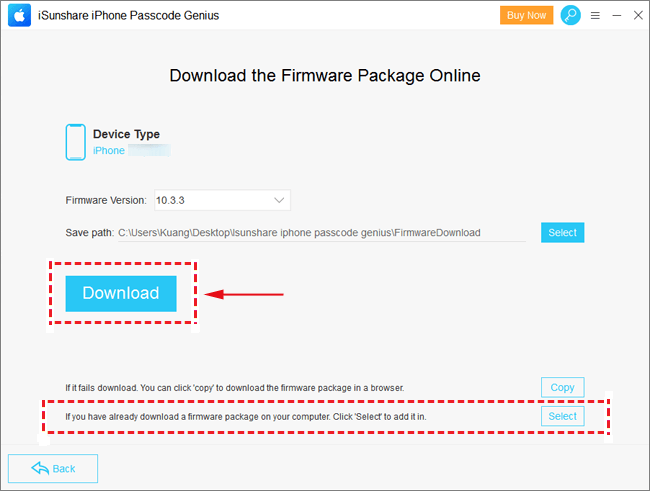
Étape 5: Enfin, vous serez amené à l'étape de déverrouillage. Appuyez sur Déverrouiller pour démarrer le processus de Unlock. Veuillez vous assurer que votre appareil est connecté à l'ordinateur en permanence, sinon le processus sera interrompu. Ensuite, ne faites rien d'autre que d'attendre la fin du processus.
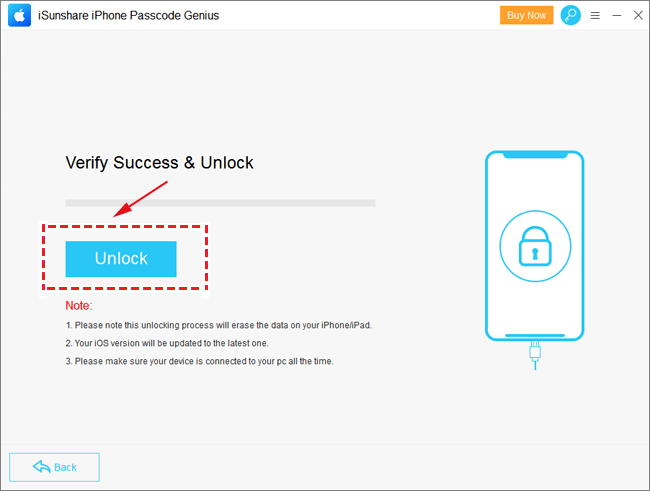
Remarques: Toutes les données seront supprimées de votre iPhone et votre appareil sera mis à jour vers la dernière version iOS avec cette méthode.
Télécharger
Articles Relatifs: